Word如何插入可以打勾的方框
来源:网络收集 点击: 时间:2024-02-23【导读】:
本文介绍Word如何插入可以打勾的方框。工具/原料more电脑:小米笔记本 AIR13系统:Windows 10 64位 专业版软件:Microsoft Word 2016方法/步骤1/7分步阅读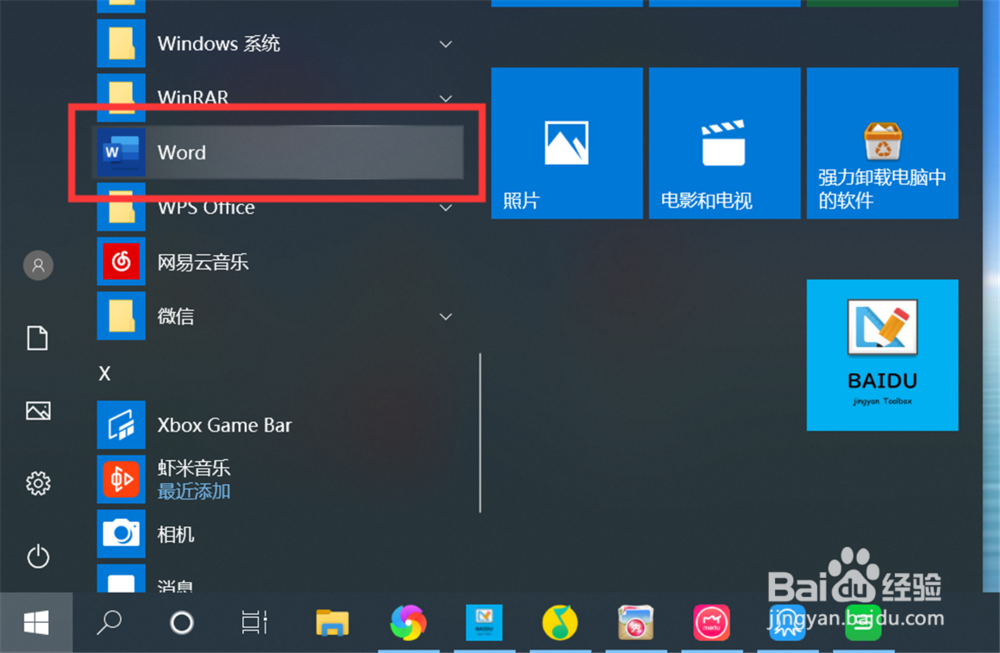 2/7
2/7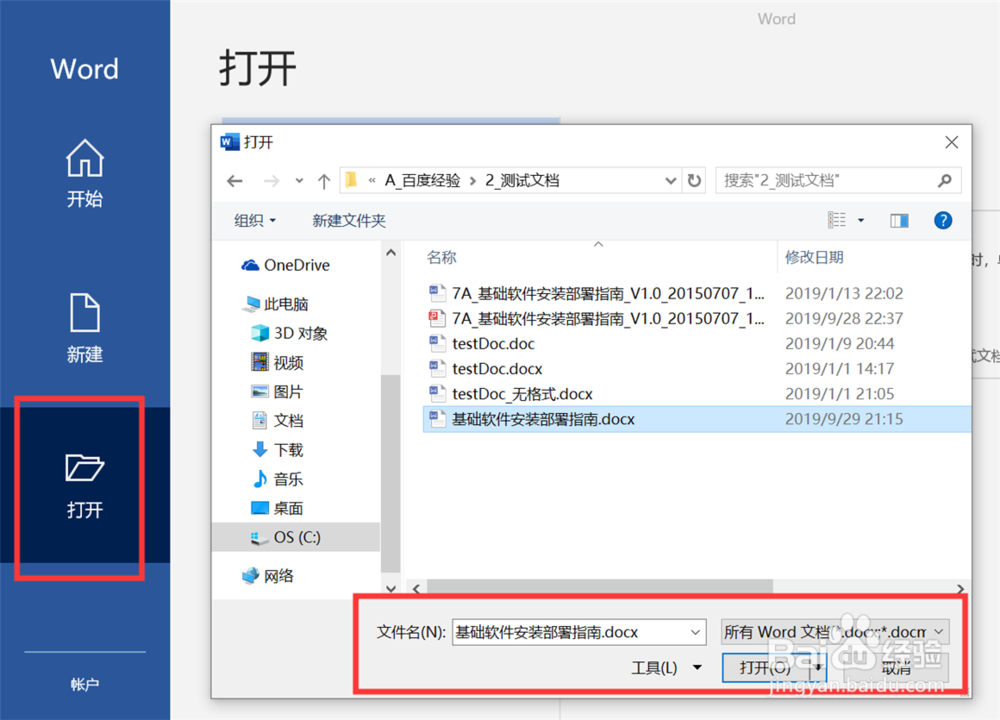 3/7
3/7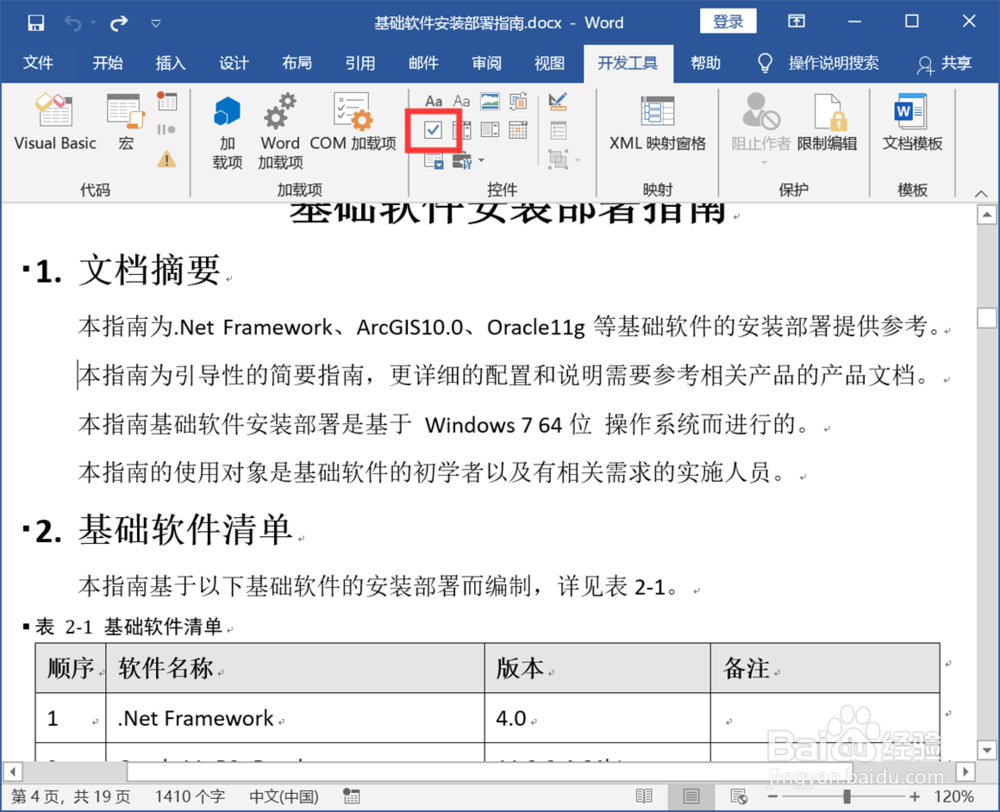 4/7
4/7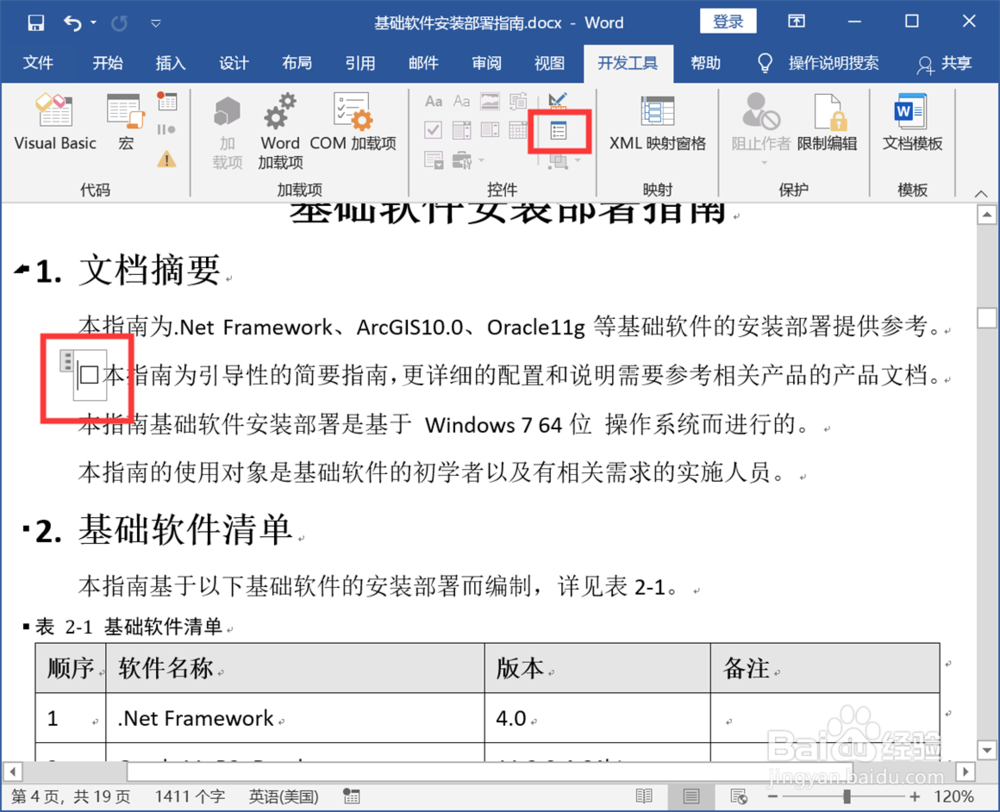 5/7
5/7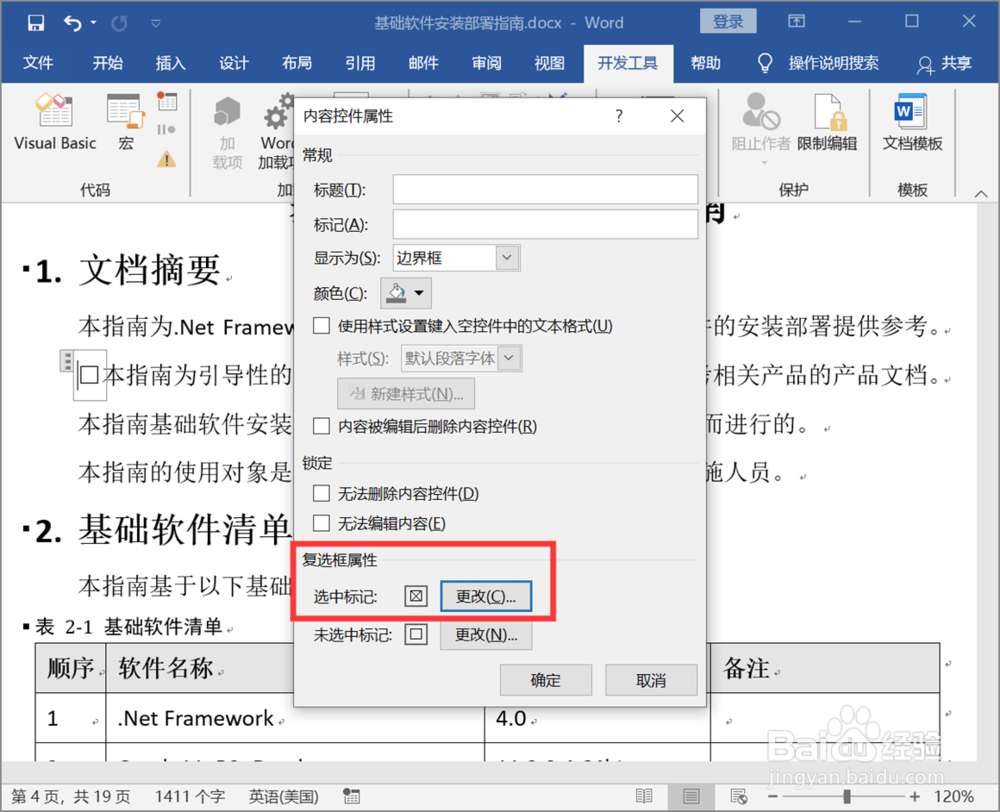 6/7
6/7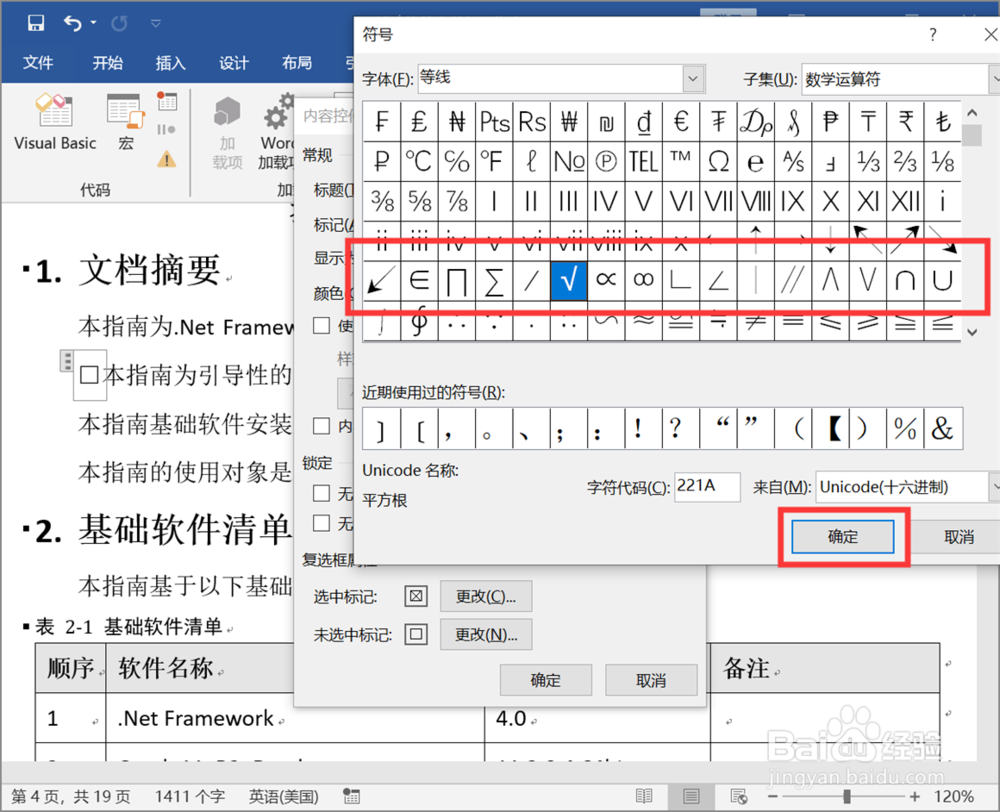 7/7
7/7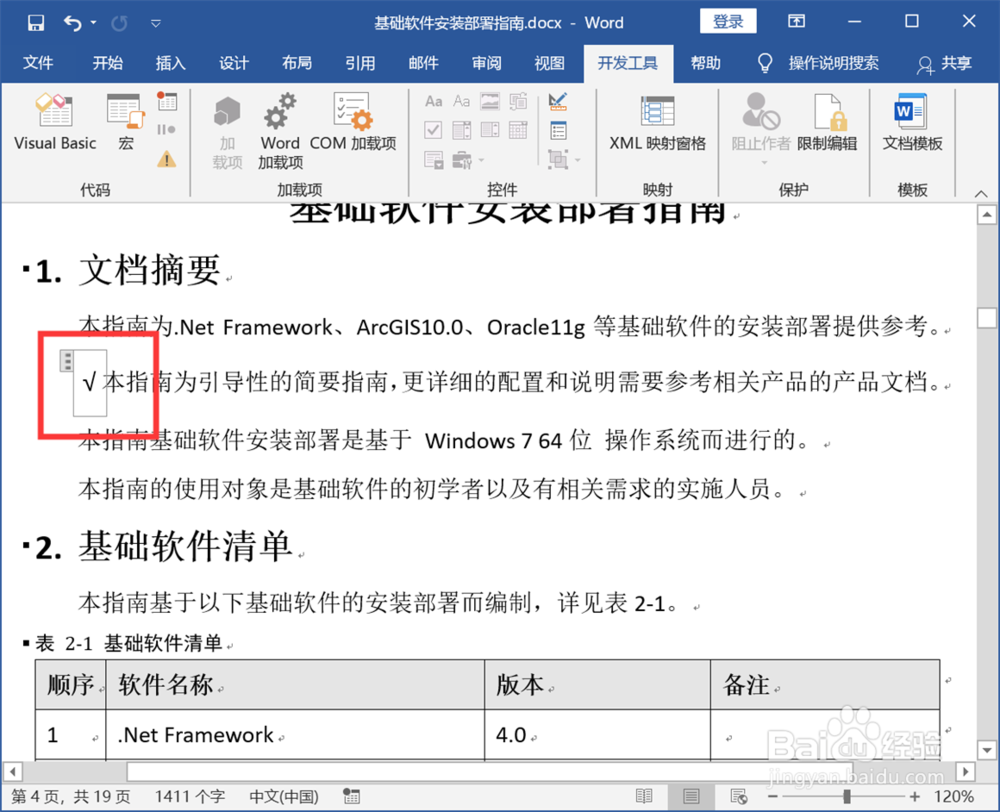 总结1/1
总结1/1
启动Microsoft Word 2016。
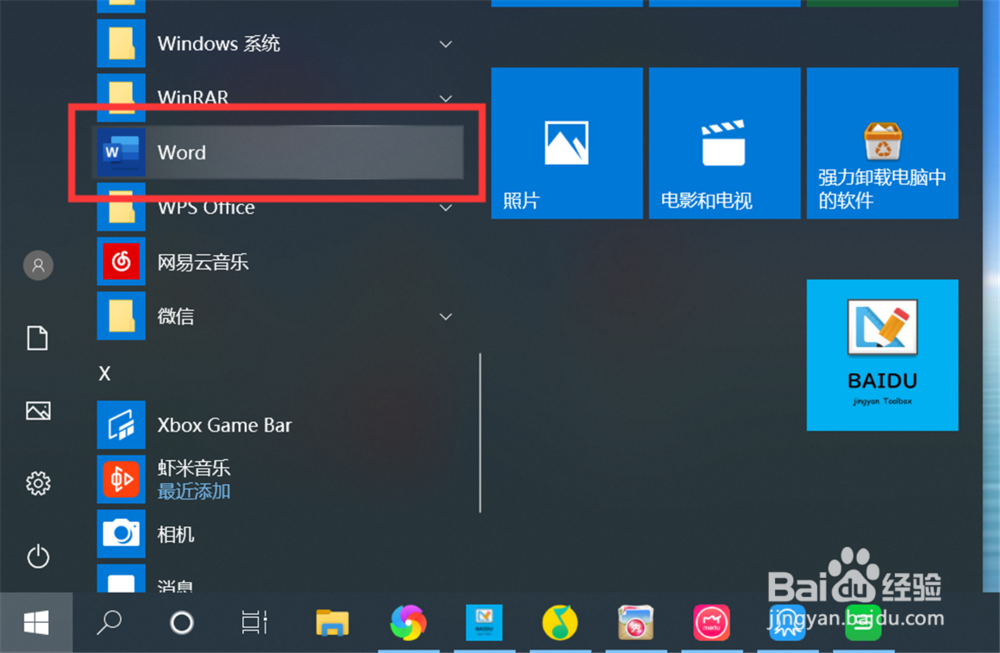 2/7
2/7打开一个Word文档。
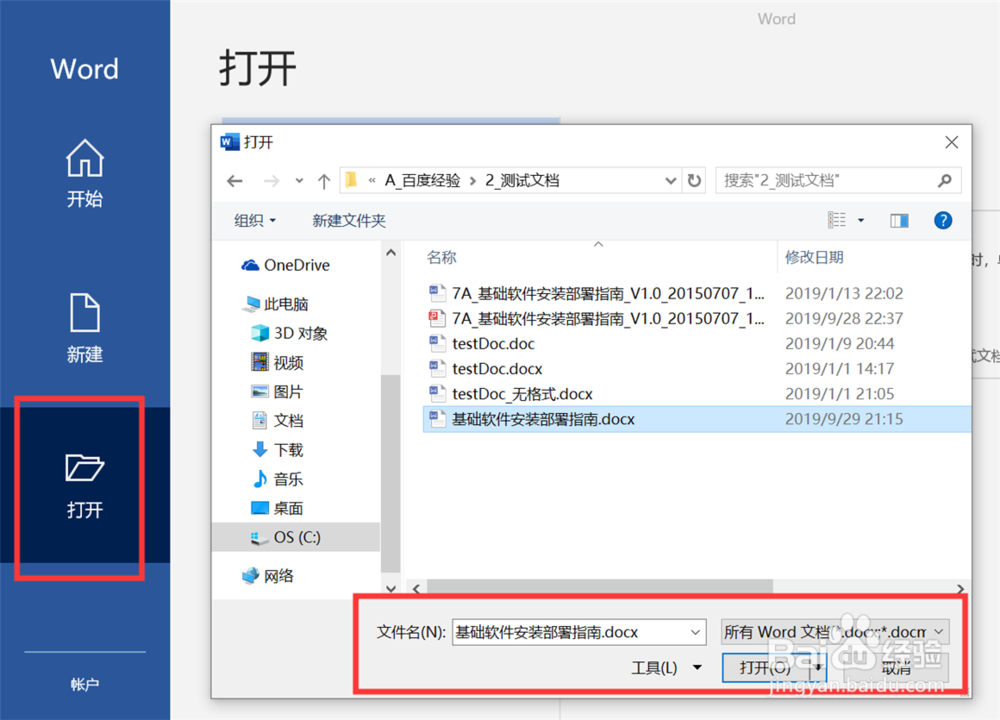 3/7
3/7点击“开发工具”选项卡下方的“复选框”,插入复选框到Word文档。
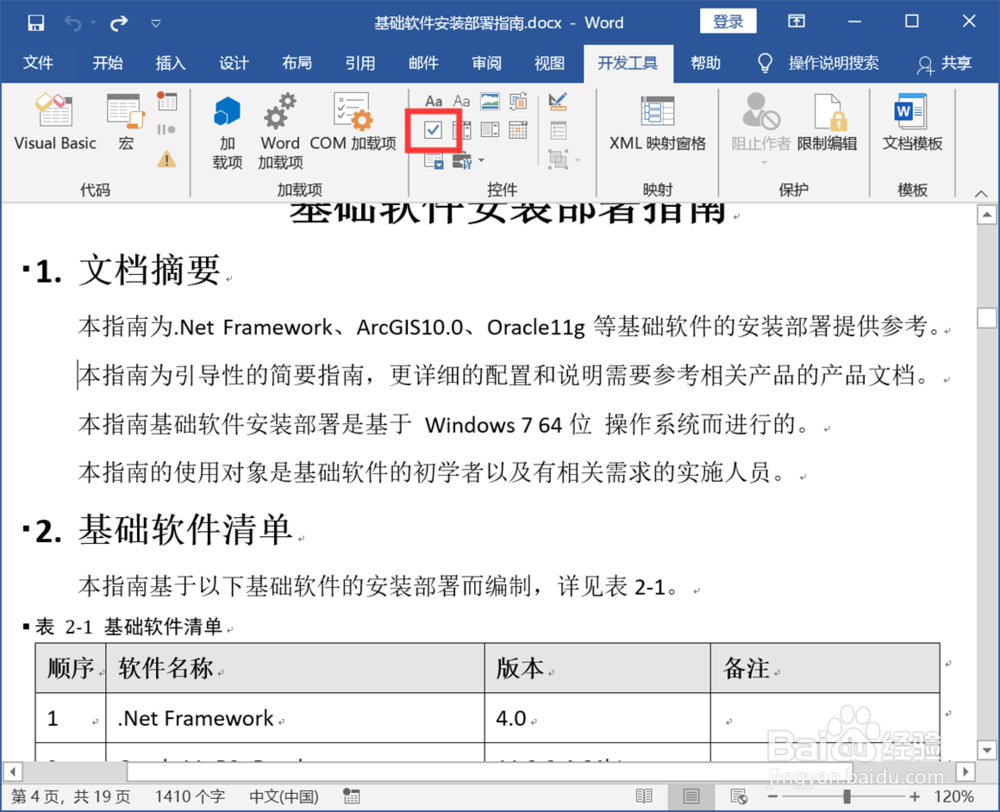 4/7
4/7选择复选框,点击“属性”,打开复选框属性界面。
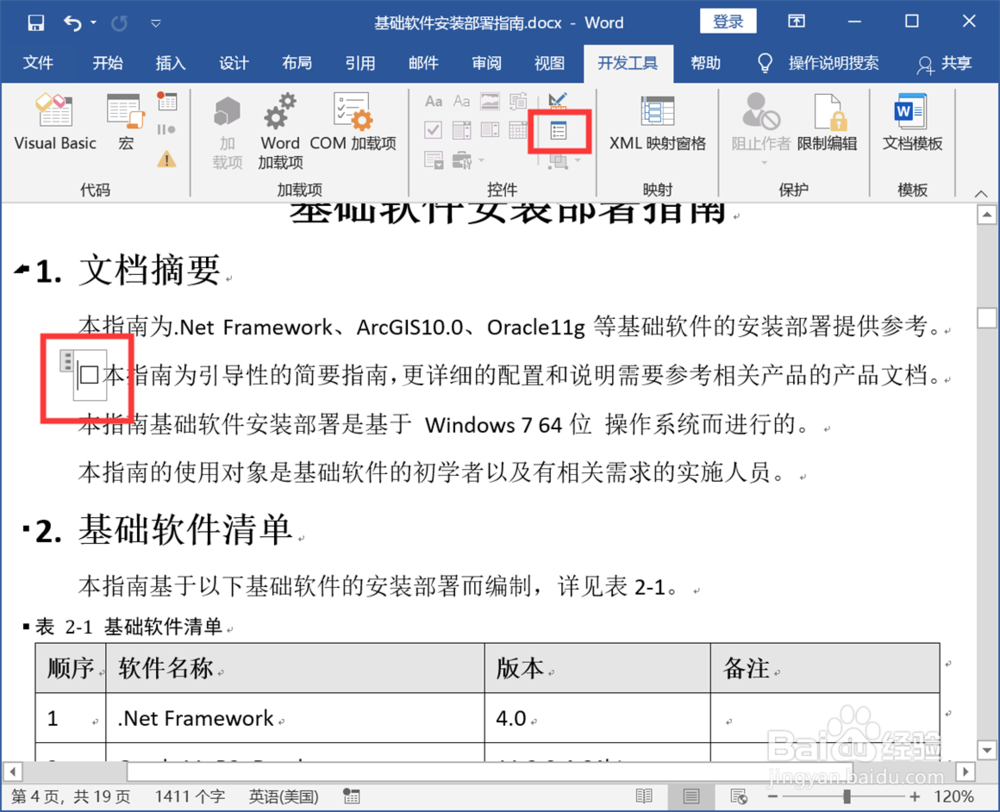 5/7
5/7点击“选中标记”旁的“更改”,打开选择符合界面。
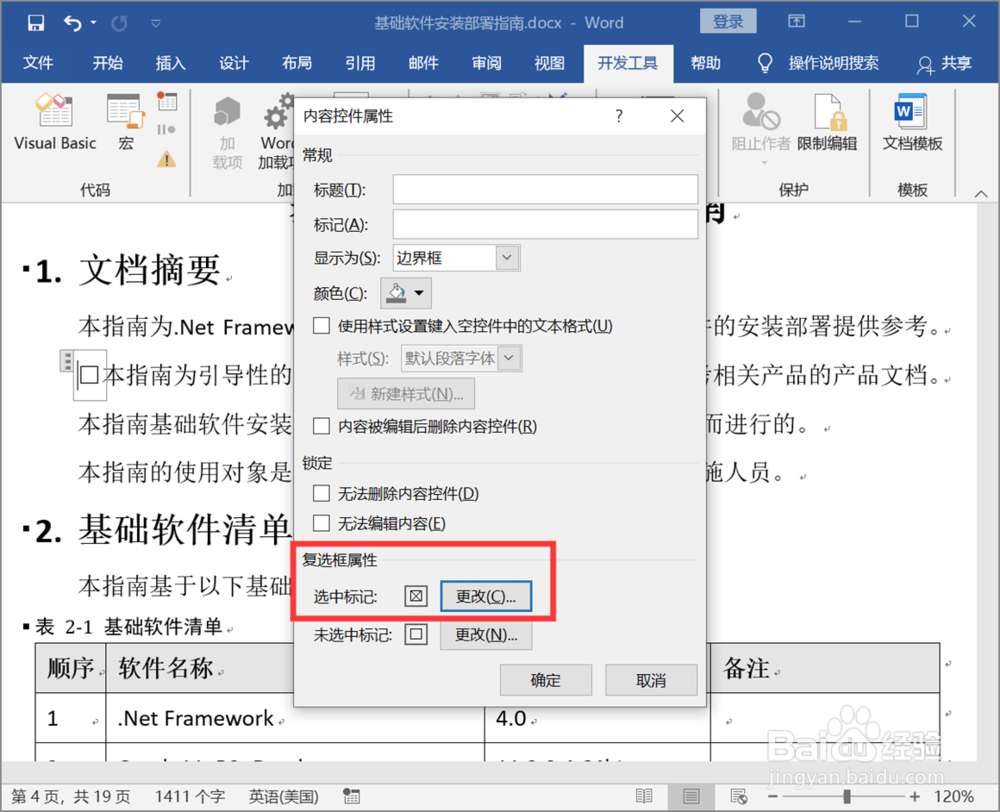 6/7
6/7选择“√”作为复选框的选中标记。
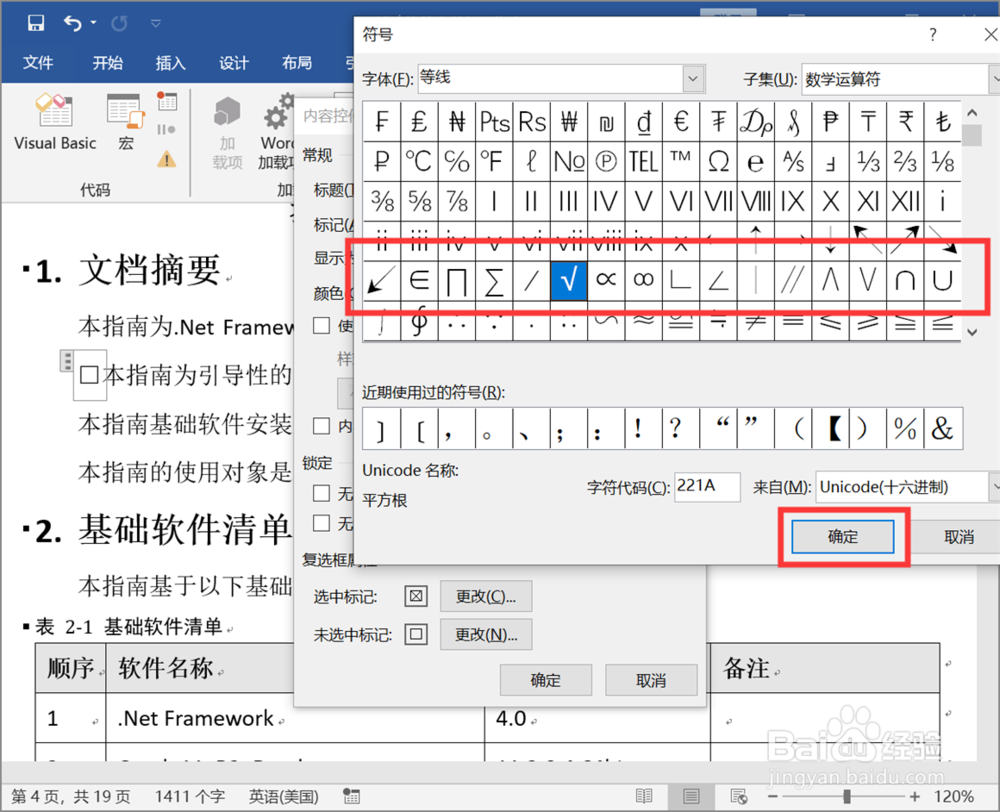 7/7
7/7这样,就可以在方框中打勾了。
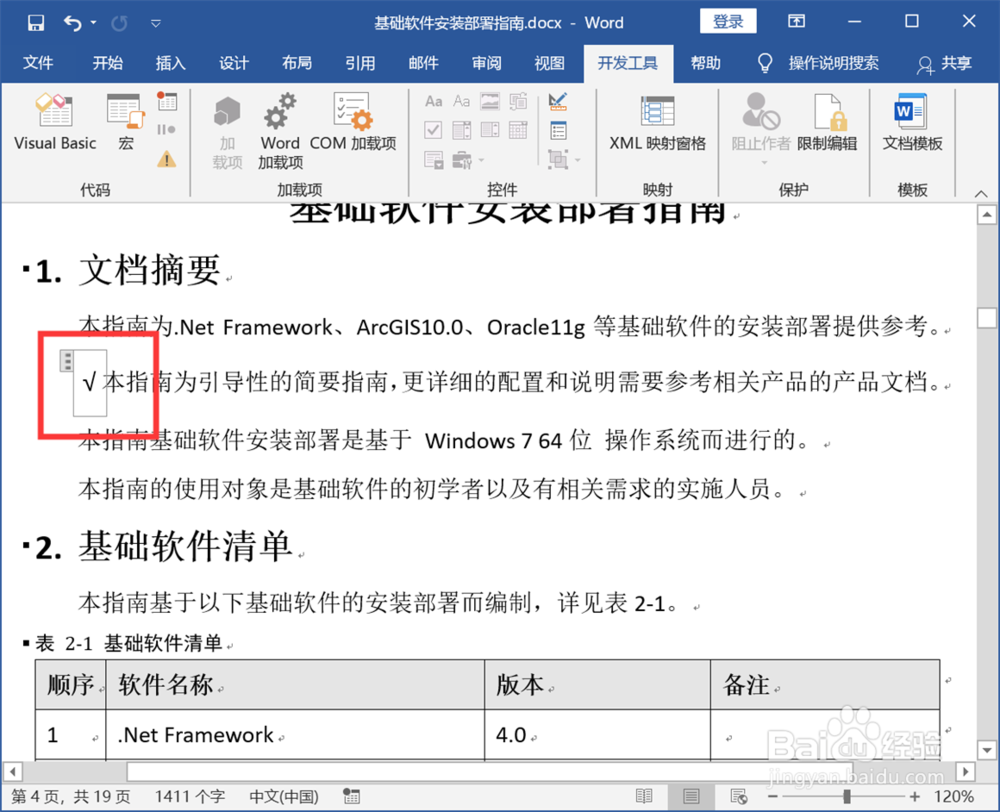 总结1/1
总结1/11、启动Microsoft Word 2016。
2、打开一个Word文档。
3、点击“开发工具”选项卡下方的“复选框”,插入复选框到Word文档。
4、选择复选框,点击“属性”,打开复选框属性界面。
5、点击“选中标记”旁的“更改”,打开选择符合界面。
6、选择“√”作为复选框的选中标记。
7、这样,就可以在方框中打勾了。
注意事项Tips:也可以选择其他符号作为选中标记。
开发工具复选框选中标记打勾方框版权声明:
1、本文系转载,版权归原作者所有,旨在传递信息,不代表看本站的观点和立场。
2、本站仅提供信息发布平台,不承担相关法律责任。
3、若侵犯您的版权或隐私,请联系本站管理员删除。
4、文章链接:http://www.1haoku.cn/art_112729.html
 订阅
订阅